Arreglar el disco duro 1 errores rápidos 303 y 305
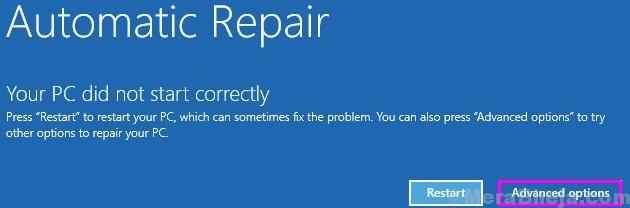
- 709
- 73
- Alejandro Duran
Un disco duro promedio tiene una vida útil de tres a 5 años. En su ciclo de vida, un disco duro rara vez muestra un mensaje de error. Uno de estos mensajes de error es 'disco duro 1 rápido 303' o 'disco duro 1 rápido 305'. Si está viendo este mensaje de error mientras ejecuta pruebas de HDD, no se preocupe. Siga estas fáciles instrucciones para resolver el problema en su computadora.
Soluciones-
1. Intente enchufar la unidad HDD a otra PC. Si aún recibe el mensaje de error, elija estas correcciones.
2. Abra el gabinete después de apagar su sistema. Verifique la conexión HDD correctamente.
Tabla de contenido
- SEX 1 - Verifique la unidad de Windows
- Fix 2 - Prepare una unidad de recuperación
- FIJO 3 - Recupere los datos del disco de recuperación
- FIJAR 4 - Intente reemplazar la unidad
SEX 1 - Verifique la unidad de Windows
El chequeo de disco de Windows puede verificar y solucionar cualquier problema con el HDD.
Arranca su PC a Windows RE -
Tienes que acceder al entorno de recuperación de Windows. Sigue estos pasos -
1. En primer lugar, apague por completo su computadora.
2. Una vez que esté seguro de que la computadora está apagada, presione el botón de encendido una vez.
Cuando vea que la computadora está comenzando, simplemente presione el botón de encendido para 5 segundos para apagar completamente su dispositivo, nuevamente.
3. Sigue repitiendo este proceso del start-stardown-start proceso para 2 tiempos y en la tercera vez, deje que el sistema comience normalmente.
Notarás que el Ha aparecido una ventana de reparación automática.
4. Una vez que aparezca la ventana de reparación automática, haga clic en "Opciones avanzadas".
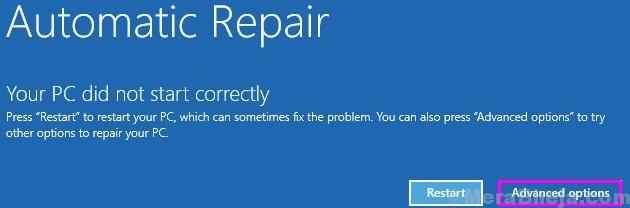
5. En elige una pantalla de opción, simplemente haga clic en "Resolución de problemas".
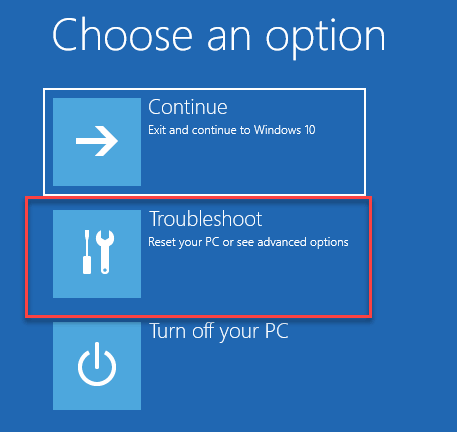
6. A continuación, debe hacer clic en el "Opciones avanzadas".
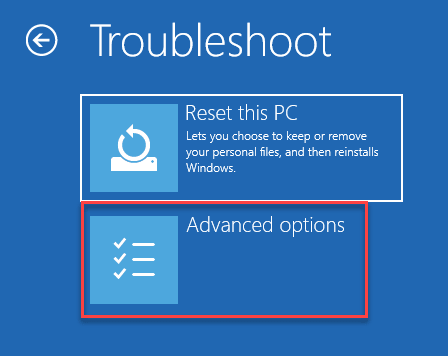
7. Simplemente acceda a la pantalla del símbolo del sistema. Luego, haga clic en "Solicitante del sistema".
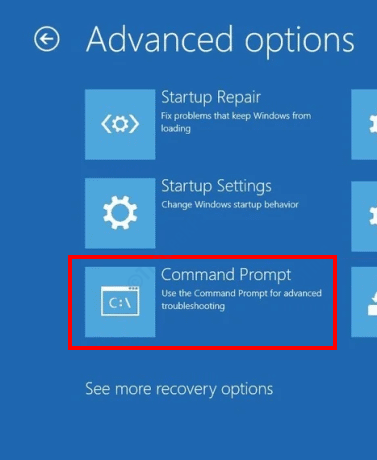
8. En la siguiente ventana, seleccione su cuenta administrativa.
9. Después de eso, coloque la contraseña de su cuenta en el cuadro particular para iniciar sesión.
10. Luego, haga clic en "Continuar".
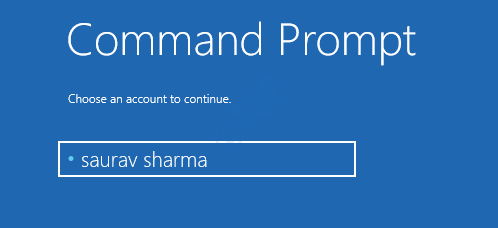
11. Una vez que aparece el símbolo del sistema, escriba este código y presione Ingresar.
Carta de la unidad de Chkdsk:
[NOTA- Reemplazar "letra de unidad:"Con la letra de unidad de la unidad donde se instala Windows en su sistema.
Ejemplo: en este caso, el comando es -
Chkdsk C:
]
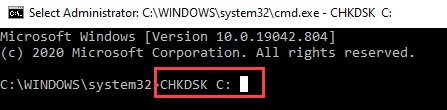
Este proceso llevará algún tiempo. Espera pacientemente. Una vez que la verificación alcanza el 100% de finalización, cierre el terminal.
Arrancar a tu sistema normalmente. Verifique si todavía está detectando el código de error 303 o 305.
Fix 2 - Prepare una unidad de recuperación
Una unidad de recuperación de los archivos de su sistema puede ayudar en esta situación.
[NOTA- Necesitará una unidad de medios extraíble de al menos 16 GB de almacenamiento. Esta unidad extraíble será la unidad de recuperación. Pero, debe estar completamente vacío.]
1. Conecte la unidad USB.
2. Tipo "accionamiento de recuperación"En el cuadro de búsqueda.
3. Luego, haga clic en el "Accionamiento de recuperación"Para acceder a él.
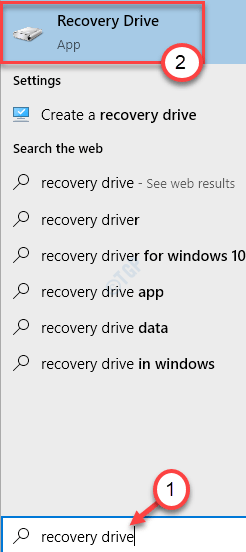
4. Una vez que se abra la unidad de recuperación, haga clic en "Próximo".
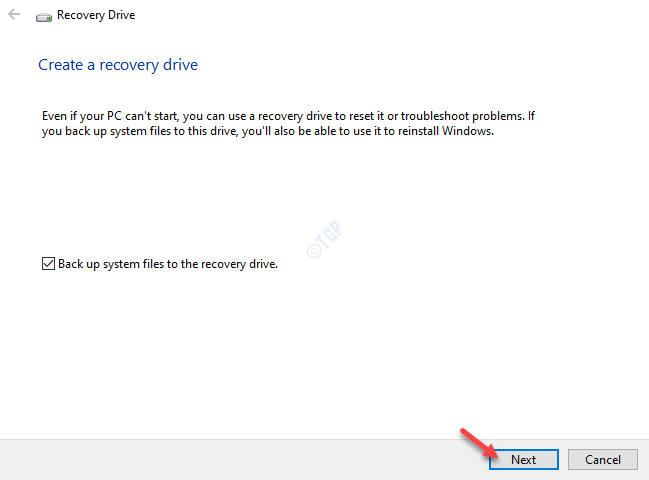
5. Cuando aparezca la pantalla 'Seleccionar la unidad flash USB', seleccione la unidad debajo de la "unidad (s) disponible (s)"; sección.
6. Luego, haga clic en "Próximo"Para continuar.
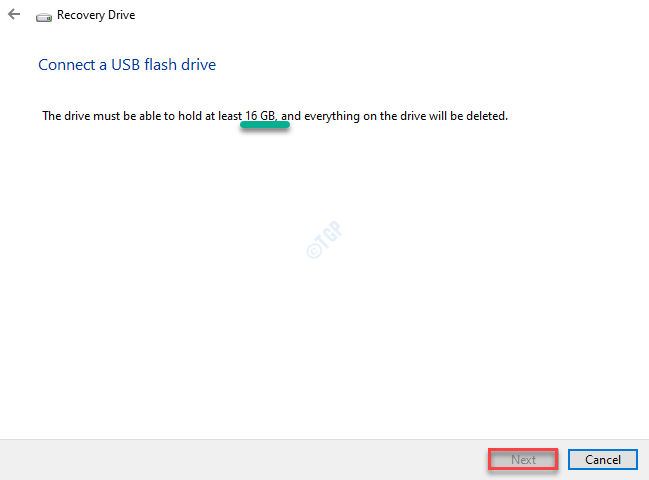
6. Haga clic en "Crear"Y espere a que el proceso complete.
Esto debería ayudarlo a solucionar este problema.
FIJO 3 - Recupere los datos del disco de recuperación
Si tiene un disco de recuperación para la unidad, puede recuperar fácilmente los datos de él.
1. Conecte el disco de recuperación a su sistema.
2. presione el Clave de Windows y escriba "CMD".
3. Después de eso, haga clic derecho en "CMD"Y haga clic en"Ejecutar como administrador".
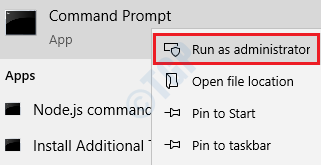
4. Una vez que aparece el terminal, pega este código. Modificarlo y presionar Ingresar.
ATTIB -H -R -S /S /D Letra de la unidad: \*.*
[NOTA- Alterar la 'carta de unidad:' con la carta de unidad donde se enfrenta a este problema.
Ejemplo: si se enfrenta a este problema con el D: Drive, este será el comando -
attrib -h -r -s /s /d d: \*.*
]
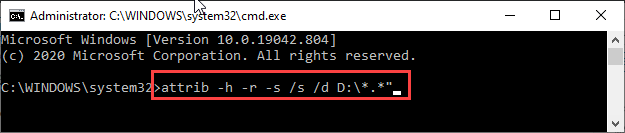
5. Después de eso, ejecute este comando desde la pantalla CMD.
Carta de unidad de Chkdsk/F
[Cambie la 'carta de unidad:' de este comando con la letra de unidad de la unidad de recuperación de la que está intentando recuperar sus archivos.
Ejemplo: suponga que la letra de unidad de la unidad de recuperación es G:
Entonces el comando será -
chkdsk g/f
]
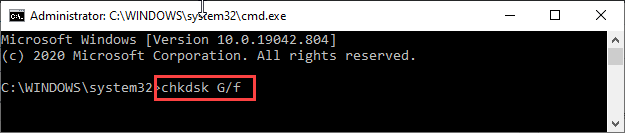
6. Tienes que golpear el 'Y'Clave hasta que vea la línea de comando.
7. Una vez más, debe ingresar la letra de la unidad y presionar Ingresar para navegar a la unidad.
letra de unidad:
[Si la letra de la unidad de la unidad es G: entonces entrada -
GRAMO:
]
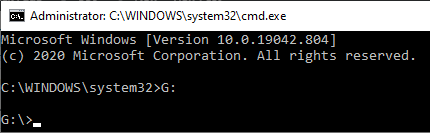
8. Finalmente, ingrese este comando en la terminal y presione Ingresar Para iniciar el proceso de recuperación.
[Carta de unidad: \> attrib -h -r -s /s /d *.*]
[No olvide alterar la 'carta de unidad:' de acuerdo con la carta de accionamiento de la unidad de recuperación.
Ejemplo: a medida que la unidad de recuperación se designa como la unidad 'G:' en nuestro sistema. El comando será -
[G: \> attrib -h -r -s /s /d *.*]
]
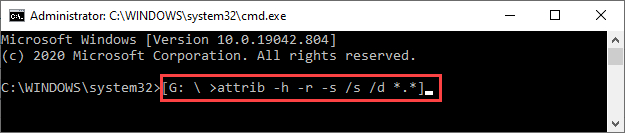
Después de completar el proceso, cierre el terminal.
Puede notar que todos los archivos recuperados en su unidad de recuperación están en .chk formato. Puede alterar las extensiones de archivo específicas de acuerdo con su propia comprensión.
FIJAR 4 - Intente reemplazar la unidad
Si alguna de las soluciones mencionadas anteriormente no lo ayudó a resolver este problema, la unidad HDD se ha quedado de servicio. Si ese es el caso, le recomendamos que primero consulte con el servicio de soporte del fabricante.
De lo contrario, simplemente compre un nuevo HDD o SDD y reemplace el anterior. Si desea recuperar los datos en el HDD afectado, revise esta guía de los 15 mejores software de recuperación de datos gratuitos para Windows para recuperar sus archivos eliminados.
Tu problema debe resolverse.

